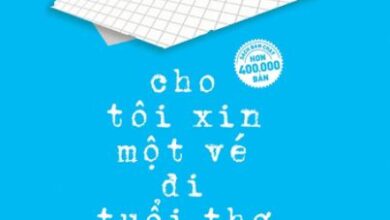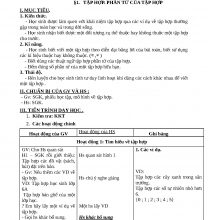Hàm and trong excel

Cách dùng hàm IF nhiều điều kiện kết hợp hàm and trong excel, cách sử dụng hàm IF AND trong Excel với nhiều điều kiện qua ví dụ minh họa cực hay, dễ hiểu.
? Cách sử dụng các hàm trong Excel cơ bản thông dụng:
? Bộ video tự học Excel cơ bản online cực hay và hữu ích:
✅ Đăng ký nhận video hữu ích & ủng hộ Đỗ Bảo Nam Blog:
? Bộ video hướng dẫn cách làm Powerpoint toàn tập cực hay:
? Những thủ thuật máy tính hay nhất được chọn lọc:
? Xin cảm ơn tất cả các bạn!
Hàm IF trong Excel là một hàm điều kiện được sử dụng rất phổ biến. Bạn có thể sử dụng hàm IF độc lập hoặc dùng hàm IF kết hợp với chính nó tạo thành hàm IF nhiều điều kiện, hoặc bạn có thể kết hợp với các hàm khác như hàm AND, hàm OR, hàm VLOOKUP… Và trong video này, Đỗ Bảo Nam Blog sẽ chia sẻ với bạn về cách dùng hàm IF nhiều điều kiện kết hợp với hàm AND trong Excel. Nội dung video Đỗ Bảo Nam Blog chia sẻ là một bài tập hàm IF trong Excel có lời giải về trường hợp hàm IF lồng nhau kết hợp với hàm AND. Đó là một bài tập rất hay, thực tế giúp bạn hiểu rõ hơn về cách dùng hàm IF như nào. Mời bạn đón xem nội dung video!
Bài tập hàm IF trong Excel có lời giải (Hàm IF kết hợp hàm AND nhiều điều kiện)
Trong ví dụ hàm IF này, Đỗ Bảo Nam Blog có một bảng Kết quả học tập của học sinh ở dạng cơ bản. Bảng này gồm các cột như tên học sinh, các môn học (Toán, Lý, Hóa, Sinh, Sử, Địa), ĐTB, Xếp Loại. Trong đó, cột xếp loại chưa có dữ liệu. Và yêu cầu của bài tập Excel này là hãy xếp loại cho học sinh theo các yêu cầu sau:
– Xếp loại GIỎI nếu ĐTB lớn hơn hoặc bằng 9 và không có môn nào điểm nhỏ hơn 8.
– Xếp loại KHÁ nếu ĐTB lớn hơn hoặc bằng 7 và không có môn nào điểm nhỏ hơn 6.
– Xếp loại TB nếu ĐTB lớn hơn hoặc bằng 5 và không có môn nào điểm nhỏ hơn 4.
– Xếp loại YẾU là các trường hợp còn lại.
Khi đọc bài toán này, bạn sẽ thấy bài toán có 4 điều kiện cho 4 trường hợp xếp loại. Do vậy, chắc chắn bạn phải dùng hàm IF để giải bài tập này. Đồng thời, do có 4 điều kiện, bạn không thể dùng 1 hàm IF để giải được, mà bạn phải dùng hàm IF nhiều điều kiện, có nghĩa là dùng nhiều hàm IF lồng nhau. Và do có 4 điều kiện, nên bạn có thể dùng 3 hàm IF lồng nhau để giải bài toán.
Phân tích sâu hơn về một điều kiện nào đó của hàm IF. Ví dụ ở điều kiện đầu tiên, do điều kiện ở đây là phải đồng thời thỏa mãn vừa ĐTB lớn hơn hoặc bằng 9, và không có môn nào có điểm nhỏ hơn 9. Có nghĩa là bạn phải xét ĐTB lớn hơn hoặc bằng 9, và tất cả các điểm môn học cũng phải lớn hơn hoặc bằng 8. Khi đó, bạn cần phải dùng hàm AND kết hợp hàm IF để giải bài toán này. Chi tiết về cách dùng hàm IF nhiều điều kiện kết hợp với hàm AND bạn tham khảo trong nội dung của video này.
Một vài mẹo nhỏ khi dùng hàm IF nhiều điều kiện trong Excel
– Khi bạn đọc bài toán có n điều kiện, thì số hàm IF bạn cần dùng thường sẽ là n-1 hàm.
– Bạn dùng hàm IF AND trong Excel khi điều kiện phải thỏa mãn đồng thời nhiều tiêu chí. Ví dụ trong bài tập hàm IF trong Excel có lời giải ở trên, điều kiện của hàm IF vừa phải thỏa mãn ĐTB lớn hơn hoặc bằng 9, vừa phải thỏa mãn tất cả các điểm môn học không nhỏ hơn 8.
Như vậy trong nội dung video này, Đỗ Bảo Nam Blog đã chia sẻ với bạn về cách dùng hàm IF nhiều điều kiện kết hợp hàm AND trong Excel. Cảm ơn bạn đã xem video! Xin chào và hẹn gặp lại bạn tại các video tiếp theo!
#DoBaoNamBlog #Excel #HocExcel
Hướng dẫn sử dụng hàm and và or trong excel